企业使用商品和服务税收分类编码操作
税收编码手册-免费税收分类指南
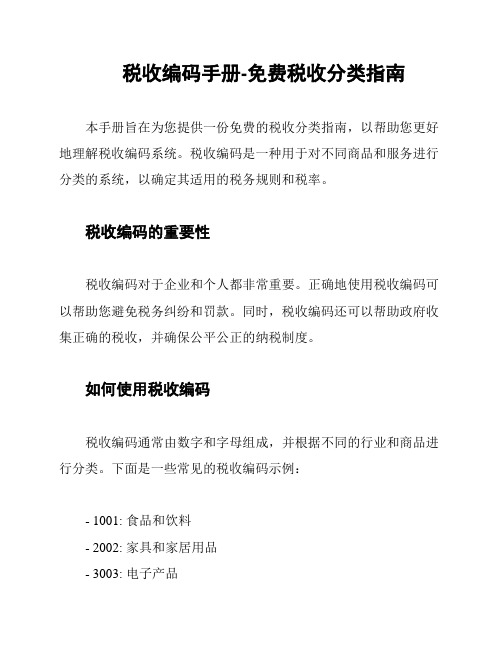
税收编码手册-免费税收分类指南本手册旨在为您提供一份免费的税收分类指南,以帮助您更好地理解税收编码系统。
税收编码是一种用于对不同商品和服务进行分类的系统,以确定其适用的税务规则和税率。
税收编码的重要性税收编码对于企业和个人都非常重要。
正确地使用税收编码可以帮助您避免税务纠纷和罚款。
同时,税收编码还可以帮助政府收集正确的税收,并确保公平公正的纳税制度。
如何使用税收编码税收编码通常由数字和字母组成,并根据不同的行业和商品进行分类。
下面是一些常见的税收编码示例:- 1001: 食品和饮料- 2002: 家具和家居用品- 3003: 电子产品- 4004: 纺织品和服装- 5005: 化妆品和个人护理产品在使用税收编码时,您应该仔细阅读编码手册或咨询相关税务机构,以确保正确分类您的商品或服务。
如果您不确定如何使用税收编码,最好请专业税务顾问的帮助。
如何获得税收编码手册税收编码手册通常可以从税务机构或相关行业协会获得。
您也可以在税务机构的网站上找到电子版本的税收编码手册进行下载。
请注意,税收编码手册可能会定期更新,因此建议您定期查看最新版本以获取准确的信息。
其他注意事项税收编码是一个复杂而庞大的系统,不同国家和地区的税收编码可能有所差异。
此外,税收法律和规定也会经常调整和更新。
因此,在使用税收编码时,请始终获取最新的信息并遵守相关的法律法规。
本手册仅提供一份免费的税收分类指南,并不代表法律意见。
如果您对税务问题有任何疑问,请咨询专业税务顾问或相关税务机构。
如需了解更多税收相关信息,请参考以下资源:以上是税收编码手册-免费税收分类指南的简要内容。
如有疑问,请随时与我们联系。
谢谢!。
税收分类编码具体选择操作方法 (2)
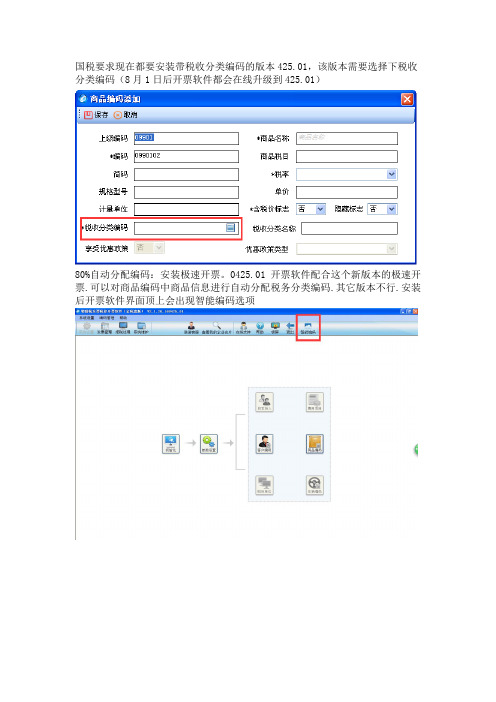
国税要求现在都要安装带税收分类编码的版本425.01,该版本需要选择下税收分类编码(8月1日后开票软件都会在线升级到425.01)
80%自动分配编码:安装极速开票。
0425.01开票软件配合这个新版本的极速开票.可以对商品编码中商品信息进行自动分配税务分类编码.其它版本不行.安装后开票软件界面顶上会出现智能编码选项
之前没有税收分类编码已经存在的商品编码,直接点智能编码,获取编码、保存后就可以自动匹配。
后面升级成带税收分类编码的425.01版本的开票软件后,再增加的商品编码,可以这样自动获取。
先在商品编码里增加好商品,随便选一个税收分类编码。
再点智能编码,刚才增加的那条编码打勾后,点开下图的税收分类,会出现几个推荐的税收分类编码,双击选择用户选择比例最高的那个就可。
如果没有推荐的
可以在检索上输关键字搜索。
然后保存就好
20%需要手动选择编码:
红色圆圈标记的需要手动选择下编码,点开手动选择。
检索处输关键字搜索,大致相近的选一个税收分类编码就好。
税率不用管。
选好后双击下自动保存跳转到下面这个界面
税率最后到这里再来改过
后续税收分类编码还会不断更新和增加,到时会有通知。
桌面上的诺诺助手可以用来咨询开票问题,和qq软件类似的。
登陆用户名:企业税号,密码:zjaisino。
开票软件编码操作说明

开票软件编码操作说明税务总局编写了《商品和服务税收分类与编码(试行)》(以下简称编码),并在新系统中增加了编码相关功能。
自2016年5月1日起,纳入新系统推行范围的试点纳税人及新办增值税纳税人,应使用新系统选择相应的编码开具增值税发票。
5月1日前已使用新系统的纳税人,应于8月1日前完成开票软件升级。
商品和服务税收分类编码是国家税务总局统一编制和维护的,企业个人不能自行进行编辑修改。
现将简单的操作作如下说明:一、获取商品和服务税收编码的途径主要有三种方式:1.开票系统与税局端进行自动数据同步。
用户在联网状态下登录开票软件时,系统会自动检测开票软件的税收分类编码信息是否与税务局端提供的分类编码一致,如果不一致,将自动进行更新下载,使开票软件中的税收分类编码信息与税务局端信息保持一致。
2.手动更新在开票过程中,若发现当前的税收分类编码信息表不是最新的,可以通过“商品和服务税收分类编码”界面的“更新”功能进行手工数据同步3.文件导入当开票软件处于离线状态时,可以通过税局提供最新的“商品和服务税收分类编码表”文件,在开票软件中通过“导入”功能将税收分类编码导入到系统中。
、商品编码及税收分类编码管理主要功能:用来录入销售的商品及劳务、服务信息。
对于原商品编码可以通过集中修改来添加分类编码,或通过开票时编辑商品编码添加分类编码。
操作步骤:【第一步】点击“系统设置/商品编码”菜单项,便弹出“商品编码设置”窗口。
【第二步】在“商品编码设置”窗口中,可以对商品编码数据进行录入、修改、删除以及查询等一系列编辑操作。
1•增加商品:点击工具条中的“ ' 堵加”按钮,便打开商品编码添加窗口,且自动依序产生与当前行同级的商品编码。
用户可以修改此编码并可以录入其它栏目的数据(商品名称、编码、税收分类编码为必填项)。
注意:税收分类编码录入方法a)点击“税收分类编码”的“”按钮,便打开税收分类编码选择窗口,在检索栏输入查找名称或点击树状结构进行选择。
税 收 分 类 编 码 教 程
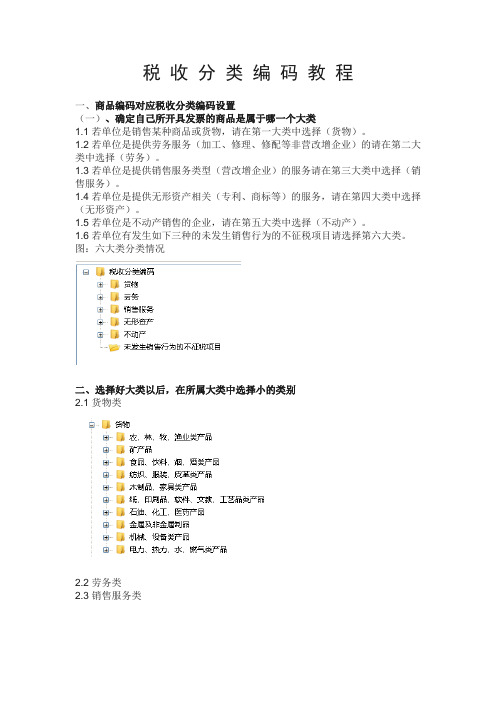
税收分类编码教程一、商品编码对应税收分类编码设置(一)、确定自己所开具发票的商品是属于哪一个大类1.1若单位是销售某种商品或货物,请在第一大类中选择(货物)。
1.2若单位是提供劳务服务(加工、修理、修配等非营改增企业)的请在第二大类中选择(劳务)。
1.3若单位是提供销售服务类型(营改增企业)的服务请在第三大类中选择(销售服务)。
1.4若单位是提供无形资产相关(专利、商标等)的服务,请在第四大类中选择(无形资产)。
1.5若单位是不动产销售的企业,请在第五大类中选择(不动产)。
1.6若单位有发生如下三种的未发生销售行为的不征税项目请选择第六大类。
图:六大类分类情况二、选择好大类以后,在所属大类中选择小的类别2.1货物类2.2劳务类2.3销售服务类2.4无形资产类2.5不动产类2.6未发生销售行为的不征税项目三、增加具体的商品编码,举例说明3.1货物类3.1.1 汽车底盘第一步:在商品编码界面点击“增加”;第二步:在设置界面“商品名称”处输入商品完整名称;第三步:点击“税收分类编码”后的按钮,进入税收分类编码选择界面,在“检索”处输入“汽车底盘”等关键字便可找到所对应的或类似的税收分类编码,查看编码后的“说明”,双击选中说明描述与商品最接近的编码。
第四步:回到商品编码设置界面,确认“商品税率”、“单价”、“含税价标志”、“优惠政策”等信息后,点击“保存”,该商品编码便设置成功。
3.1.2 螺纹钢第一步:在商品编码界面点击“增加”;第二步:在设置界面“商品名称”处输入商品完整名称,例如:螺纹钢;第三步:点击“税收分类编码”后的按钮,进入税收分类编码选择界面,在“检索”处输入“钢筋”等关键字便可找到所对应的或类似的税收分类编码,查看编码后的“说明”,双击选中说明描述与商品最接近的编码。
第四步:回到商品编码设置界面,确认“商品税率”、“单价”、“含税价标志”、“优惠政策”等信息后,点击“保存”,该商品编码便设置成功。
添加税收分类编码及开票方法
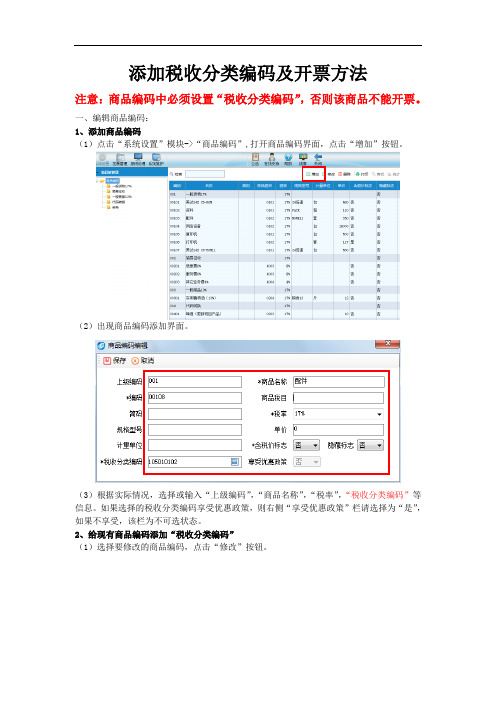
添加税收分类编码及开票方法
注意:商品编码中必须设置“税收分类编码”,否则该商品不能开票。
一、编辑商品编码:
1、添加商品编码
(1)点击“系统设置”模块->“商品编码”,打开商品编码界面,点击“增加”按钮。
(2)出现商品编码添加界面。
(3)根据实际情况,选择或输入“上级编码”,“商品名称”,“税率”,“税收分类编码”等信息。
如果选择的税收分类编码享受优惠政策,则右侧“享受优惠政策”栏请选择为“是”,如果不享受,该栏为不可选状态。
2、给现有商品编码添加“税收分类编码”
(1)选择要修改的商品编码,点击“修改”按钮。
(2)在弹出的“商品编码编辑”界面,选择上相应的“税收分类编码”,点击保存。
二、开具发票(以专用发票为例)
1、点击“发票管理”->“发票填开”->“增值税专用发票填开”->号码确认窗口点击确认,进入发票填开界面,输入购方信息和货物或应税劳务、服务信息,填写好发票,点击“打印”即可。
(打印正式发票前,请先进行发票定位)
2、如开具发票时,选择了一个没有“税收分类编码”的商品,则会有如下提示。
三、如何获取“税收分类编码”
1、进入开票软件时,自动从税务服务器同步税收分类编码。
2、点击“系统设置”菜单->“编码设置”->“商品和服务税收分类编码”,打开“税收分类编码界面”。
点击“更新”按钮,手动从税务服务器同步税收分类编码。
税控盘版商品编码操作演示
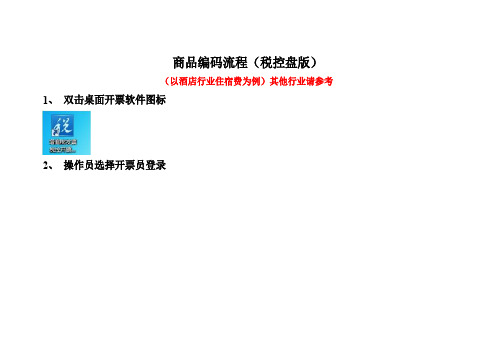
商品编码流程(税控盘版)
(以酒店行业住宿费为例)其他行业请参考1、双击桌面开票软件图标
2、操作员选择开票员登录
3、进入开票软件主界面,点系统设置按钮
4、点商品编码按钮,选择增值税类商品编码打开
5、删除演示版,即选中商品信息类别下面的各项子目录,依次点“-”减号删除
以上全部完成后,里面的内容为空白(如图)
6、选中商品信息类别,点“+”加号增加大类,方框里的大类名称可以自己取
7、名称取好后,把鼠标移动到右侧,在名称下面框内输入“住宿费”
8、接下来选择税收编码,点“”展开税收分类编码
9、展开销售服务-生活服务-餐饮住宿服务-住宿服务
10、选择税率和含税标志。
(椭圆处酒店行业税率一般纳税人选择6%,小规模纳税人选择3%,其他行业选择与企业相符的税率,不知道自己税率的请咨询国税专管员)。
建议在含税标志前框内打勾“√”
11、点确定按钮后,点保存按钮保存
12、若还需要增加其他商品,点增加按钮继续增加
注意:1、以上为酒店行业“住宿费”的编码流程,其他行业的商品编码以该流程为参考。
其中重点部分是“税收编码”的选择,请其他行业选择正确的税收分类
编码。
2、规格型号,计量单位,单价编码时可以不录入(开票时再录入)
3、税控盘版编码编好以后必须要点保存按钮才生效。
4、编码编好以后建议大家点导出按钮做备份(导出到电脑D盘、E盘或F盘),
特别是编码多的企业。
发票管理系统商品和服务税收分类编码
发票管理系统商品和服务税收分类编码
本文档旨在提供关于百旺管理系统中商品和服务税收分类编码的详细信息。
以下是该系统使用的编码及其对应的含义:
- 商品税收分类编码:通常用于标识商品的类型和税收政策的适用范围。
该编码由国家税务部门制定,根据商品的性质、用途和销售方式进行划分。
每个商品都有一个唯一的编码,以便进行准确的征税和统计工作。
- 服务税收分类编码:用于标识特定服务的类型和适用税率。
与商品税收分类编码类似,服务税收分类编码也由国家税务部门制定。
不同的服务项目有不同的编码,以便进行税务管理和计费。
请注意,由于税收政策和产品市场的不断变化,编码可能会随时间而有所调整。
因此,在使用管理系统时,请始终确保使用最新版本的编码表,并及时更新系统中的编码。
为了方便用户使用该系统,我们还提供了相应的编码查询功能。
用户可以根据商品或服务的关键词进行查询,以获得准确的编码信息。
谢谢使用我们的管理系统!如果您有任何问题或需要进一步的
帮助,请随时联系我们的客服团队。
航天金税盘税收分类编码操作说明
航天金税盘税收分类编码操作说明
航天金税盘税收分类编码操作说明
一、如何添加商品编码
(一)点击【系统设置】--【增加】--【商品编码添加】,或者在开票界面货物或者应税劳务服务项目输入完成后,点击旁边空白处,弹出如下界面:
(二)如下图,点击【税收分类编码】进行选择:
选择税收编码有两种方法:
第一种,通过检索关键字,找到对应的分类编码信息;第二种,利用窗口左侧的分类结构,点击后逐级展开,快速定位查找对象所属的分类或者近似的分类。
举例说明:住宿行业企业
第一种方法:检索住宿进行搜索,如下图:
第二种方法:利用窗口左侧的分类结构,点击后逐级展开,快速定位查找对象所属的分类或者近似的分类。
如下图:
(三)选择完成点击进行【保存】,完成商品编码的增加,如下图:
注意:
(1)如果选择的商品税收分类编码对应的税率与实际不符,可以
更改税率。
例如:餐饮服务对应的税率为6%,如果您为小规模或个体户,那么选择后,需将对应的税率更改为3%,如下图:
(2)适用于简易征收的享受优惠政策的企业,选择优惠政策类型。
例如:房地产一般纳税人,出售开发老项目(2016.4.30日之前),税收分类编码和税率选择如下图:
二、营改增常用税收分类编码例举:。
技术服务费的税收分类
竭诚为您提供优质文档/双击可除技术服务费的税收分类篇一:商品和服务税收分类编码使用说明商品和服务税收分类编码使用说明用户在使用金税盘开票过程中,对应“商品编码添加”界面中“税收分类编码”选择的说明如下图所示:“编码”是自动生成的“商品名称”“税率”“税收分类编码”此三项为必填项。
下面对税收分类编码选择做出说明:点击“税收分类编码”列表。
如下图所示:进入在“检索”框内输入商品名称关键字,系统会自动检索关键字所对应的税收分类编码及商品名称。
如下图所示:注意:“税收分类编码”窗口里如果查找不到相匹配商品名称时,可选择相近的商品名称。
如下图所示“不动产经营租赁”里的“其他不动产经营租赁服务”说明:对于小规模企业如果要开具税率为3%的发票,如下图所示:旅馆业小规模企业开具3%税率的住宿费。
在税收分类编码里选择“其他生活服务”,“税率“默认6%。
双击选择后,需要修改为自己实际适用的税率。
如下图所示:最终在发票填开的界面中此住宿费的“税率”为3%。
温馨提示:为了避免开具的发票无效,请正确选择商品税率。
篇二:商品和服务税收分类编码快速使用手册(金税盘版)商品和服务税收分类编码快速使用手册(金税盘)一、商品和服务税收分类编码1.开票软件自动升级联网状态下旧版开票软件会自动升级.升级后最新的软件版本如下图红框部分:V2.1.20.160425.012.获取商品和服务税收分类编码的途径1)开票系统与税务机关服务器进行自动数据同步最新版税收分类编码共4140条,用户在联网状态下登录开票软件时,系统会自动进行更新下载,使开票软件中的税收分类编码信息与税务机关服务器信息保持一致。
2)手动更新在开票过程中,若发现当前的税收分类编码数量不是4140条,也可以通过【系统设置】—【商品编码】菜单中“商品和服务税收分类编码”界面的“更新”功能进行手工数据同步。
3.税收分类编码设置方法【第一步】进入开票软件,点击“系统设置-商品编码”菜单项,即弹出“商品编码设置”窗口【第二步】点击工具条中的“”按钮,打开商品编码添加窗口,录入商品名称、规格型号、计量单位等,带*号项目为必填项,其中税收分类编码项需要点击“”按钮进行检索选择。
商品编码操作指引
第二章
2.1 新增商品赋码
第二章
3、添加商品:根据商品类型选择添加在子类别中,或点击“+”添加子类别。
2.1 新增商品赋码
4、商品赋码:根据商品类型把 商品相关的商品类型下面,可通过 关键词进行搜索。
如下图:
第二章
2.1 新增商品赋码
5、完善商品信息:输入其他信息后点击保存。
第二章
2.2 修改商品赋码
第四章
批量赋码ห้องสมุดไป่ตู้
3、 点击导 入,选择改修 后保存的文件, 然后点击打开。
第四章
批量赋码
4、 这样就 实现对所有的 商品编码进行 赋码,但都是 赋在相同的位 置,所以不建 议纳税人做该 造作(除非是 特殊情况)。
第四章
谢谢观赏
4、保存修改:最后点击保存。就对该商品赋码完成。
第二章
2.2 修改商品赋码
第二章
5、快捷的赋码方式:选择需要赋码的商品,然后点击左上角的赋码按钮
2.2 修改商品赋码
7、快捷的赋码方式:赋码成功
第二章
第三章 税收编码开具发票
开票流程
1、打开开票界面,输入购货信息,选择货物或应税劳务名称。
第三章
开票流程
2、选择需要开具的 商品。
第三章
开票流程
3、完善其他信息后点击左上角“打印”即开出发票
第三章
第四章 批量赋码
批量赋码
1、 先对第 一条商品编码 进行赋码,然 后导出商品编 码。存在指定 位置,并用记 事本打开。
第四章
批量赋码
2、用txt打 开分别把SL=“” HSBZ=“” SPFLBM=“” SPFLBMPID=“” SCBM=“” SYYHBZ=“” 替 换成对应第一 行编码的数值 保存。
- 1、下载文档前请自行甄别文档内容的完整性,平台不提供额外的编辑、内容补充、找答案等附加服务。
- 2、"仅部分预览"的文档,不可在线预览部分如存在完整性等问题,可反馈申请退款(可完整预览的文档不适用该条件!)。
- 3、如文档侵犯您的权益,请联系客服反馈,我们会尽快为您处理(人工客服工作时间:9:00-18:30)。
企业使用商品和服务税收分类编码操作指南
一、税收分类编码获取方式
商品和服务税收分类编码(以下简称税收分类编码)是国家税务总局统一编
制和维护的,用于和商品编码进行关联,实现税务机关等有关方面的统计、核算
和管理要求。企业个人不能自行进行编辑修改。
获取税收分类编码的途径有三种方式:
1、开票系统与税局端进行自动数据同步
企业在联网状态下登录开票软件时,系统会自动检测开票软件的税收分类编
码信息是否与税务局端提供的分类编码一致,如果不一致,将自动下载新的税收
分类编码,再次登录后就会使开票软件中的税收分类编码信息与税务局端信息保
持一致。
2、税收分类编码更新
在开票过程中,若发现当前的税收分类编码信息表不是最新的,可以通过“商
品和服务税收分类编码”界面的“更新”功能进行手工数据同步。
操作步骤:
【第一步】进入开票软件,点击“编码管理/商品和服务税收分类编码”菜单(见
下图)。
【第二步】进入“商品和服务税收分类编码”界面,点击“更新”按钮(见下图)。
【第三步】系统将与税局端提供的税收分类编码进行数据同步,并将最新的税收
分类编码表下载到本地(见下图)。
3、税收分类编码导入
当开票软件处于离线状态时,可以通过税局提供最新的“商品和服务税收分
类编码表”文件,在开票软件中通过“导入”功能将税收分类编码导入到系统中。
操作步骤:
【第一步】进入开票软件,点击“编码管理/商品和服务税收分类编码”菜单(见
下图)。
【第二步】进入“商品和服务税收分类编码”界面(见下图)。
【第三步】点击界面右上角的“导入”按钮,弹出商品和服务税收分类编码文件
选择窗口,通过“浏览”找到编码升级文件,点击“确定”按钮,导入升级编码
文件(见下图)。
【第四步】系统显示编码导入过程,最后提示编码导入成功(见下图)。
【第五步】商品和服务税收分类编码管理界面显示新导入的编码信息(见下图)。
二、企业商品与税收分类编码关联
具体操作方法如下:
【第一步】进入开票软件,点击“编码管理/商品管理”菜单(见下图)。
【第二步】在打开的商品编码界面,双击需要赋码的商品或选中商品后点击上方
的“修改”按钮(见下图)。
【第三步】在弹出商品编码编辑页面中,点击税收分类编码检索框(见下图)。
【第四步】在打开的界面中选择要关联的税收分类编码,例如选择“减按1.5%
计算”的个人出租住房(见下图)。
【第五步】返回商品编码编辑页面,根据实际情况在“享受优惠政策”一栏选择
“是”或“否”(见下图);
【第六步】如果选择“是”,则需要在优惠政策类型下拉列表中选择相应的优惠
政策,点击上方的“保存”按钮,弹出“修改成功”的提示框(见下图);
注意:为商品选择税收分类编码之后,根据实际情况核对商品税率,如果带出
的税率与实际所需不一致,请按实际修改。
